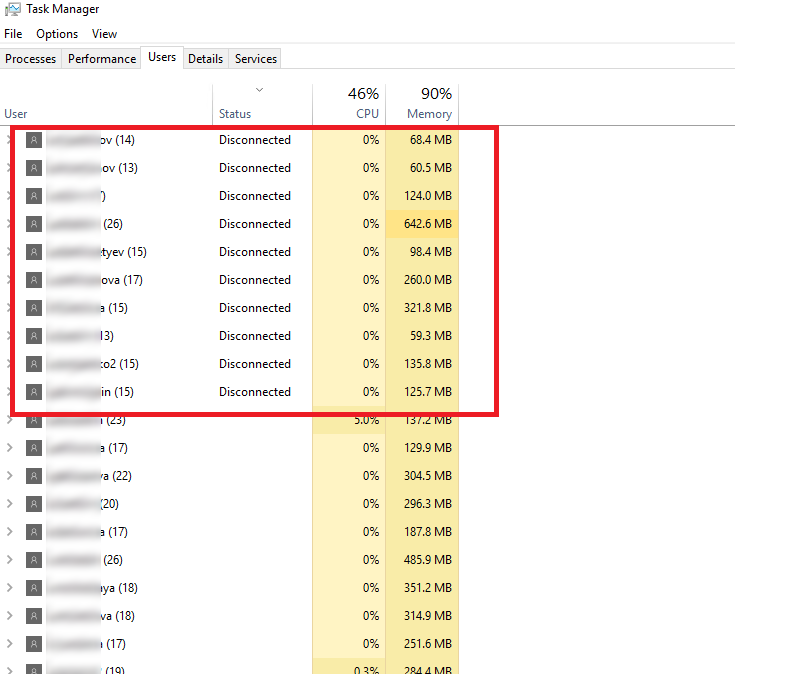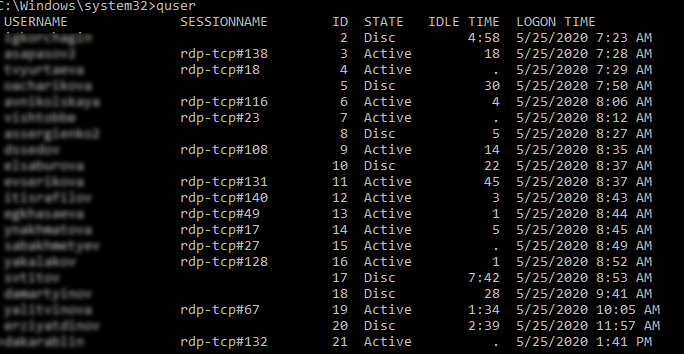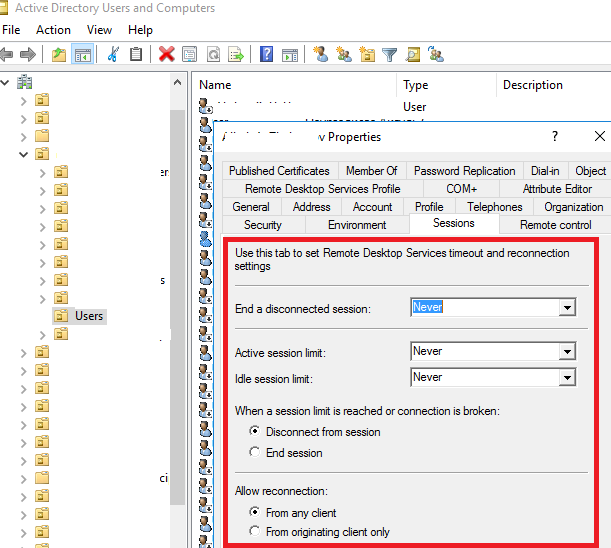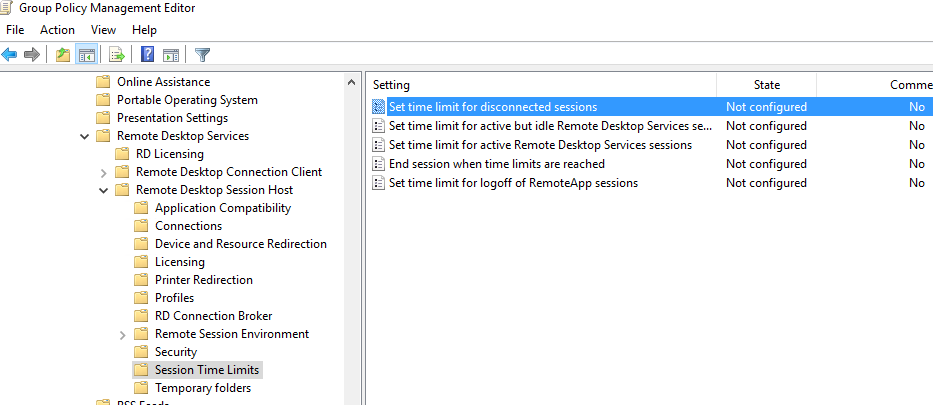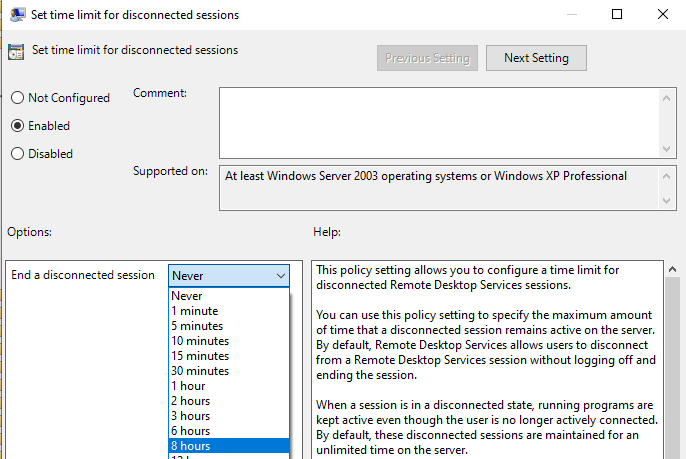- Настройка лимитов (таймаутов) для RDP/RDS сессий в Windows
- Настройка лимитов (таймаутов) RDP-сессий на терминальном сервере Windows
- Настройка на терминальном сервере
- Windows 2012 и выше
- Windows 2008 R2 и ниже
- Настройка через GPO
- Использование фильтров
- Точное время в Windows Server 2016 Accurate Time for Windows Server 2016
- Иерархия доменов Domain Hierarchy
- Критические факторы для определения точного времени Critical Factors for Accurate Time
- Почему важно время? Why is time important?
Настройка лимитов (таймаутов) для RDP/RDS сессий в Windows
По-умолчанию, когда пользователь со своего компьютера закрывает окно своей RDP/RDS сессией в терминальном клиенте (mstsc, rdcman или rdp html web клиент) простым нажатием по крестику в окне, без выполнения выхода (logoff), его сессия переходит в режим disconnected (разъединённый сеанс). В этом режиме все запущенные пользователем программы, открытые документы и окна продолжают работать на удаленном сервере и потреблять ресурсы.
По-умолчанию в Windows RDP сессия пользователя может находится в состоянии disconnected до перезагрузки компьютера или явного ее завершения пользователем или администратором. Это довольно удобно, т.к. пользователь может в любой момент подключиться к своей старой сессии и продолжить работу с открытыми программами и документами.
На следующем скриншоте видно, что отключенные сессии пользователей на RDS сервере с Windows Server 2016 используют около 35% памяти сервера. Кроме того незавершенные сессии могут блокировать открытые файлы на файловых серверах, вызывать проблемы с корректным сохранением данных в приложениях, профилях или User Profile Disks.
С помощью команды quser можно узнать, когда начата RDP сессия пользователя, длительность простоя и статус сессии.
Для автоматического завершения отключенных RDP/RDS сессий через определенный промежуток времени, вам нужно правильно настроить лимиты (таймауты).
При использовании RDS сервера, вы можете настроить параметры таймаутов сессий в настройках RDS коллекций на вкладке Session.
Укажите время, через которое нужно завершить отключенный сеанс в параметре End a disconnected session (по умолчанию срок сеанса неограничен – never). Также вы можете выставить максимальную длительность активной RDP сессии (Active session limit) и отключение бездействующего сеанса (Idle session limit). Это жесткие таймауты применяются для всех сессий в RDS коллекции.
Также можно настроить ограничение времени RDP сессии в свойства локального (консоль lusrmgr.msc) или доменного пользователя (консоль dsa.msc — ADUC).
В Windows Server 2012 R2/2016/2019 можно настроить таймауты RDP сессий с помощью групповых политик. Можно использовать как редактор доменных GPO gpmc.msc, так и редактор локальных групповых политик (gpedit.msc) на конкретном RDS сервере или клиенте (если вы используете десктопную Windows в качестве терминального сервера)
Параметры таймаутов RDP сессий находятся в разделе GPO
Computer Configuration -> Policies -> Administrative Templates -> Windows Components -> Remote Desktop Services -> Remote Desktop Session Host -> Session Time Limits (Конфигурация компьютера -> Политики -> Административные шаблоны -> Компоненты Windows -> Службы удаленных рабочих столов -> Узел сеансов удаленных рабочих столов -> Ограничение сеансов по времени). Доступны следующие политики таймаутов:
- Set time limit for disconnected session (Задать ограничение по времени для отключенных сеансов)
- Set time limit for active but idle Remote Desktop Services sessions (Задать ограничение времени для активных, но бездействующих сеансов служб удаленных рабочих столов) – политика позволяет завершить простаивающие RDP сессии, в которых отсутствует ввод со стороны пользователя (движение мышкой, ввод символов с клавиатуры)
- Set time limit for active Remote Desktop Services sessions (Задать ограничение по времени для активных сеансов служб удаленных рабочих столов) – максимальный срок для любой (даже активной) RDP сессии пользователя, после которого она переводится в состояние disconnected;
- End Session when time limits are reached (Завершать сеанс при достижении ограничения по времени) – через какое время нужно завершать RDS сессию (logoff) вместо перевода ее в disconnected;
- Set time limit for logoff of RemoteApp sessions (Задать предел для выхода из сеансов RemoteApp)
По умолчанию эти параметры не настроены. Чтобы автоматически завершать отключенные RDP сеансы пользователей через 8 часов, включите политику “Set time limit for disconnected session” = Enabled, и в выпадающем списке выберите 8 часов.
Сохраните изменения и обновите политики сервера (gpupdate /force). Новые настройки таймаутов будут применяться только к новым RDP сеансам, текущие сеансы придется завершить вручную.
- MaxDisconnectionTime
- MaxIdleTime
- MaxConnectionTime
- MaxDisconnectionTime
- RemoteAppLogoffTimeLimit
Настройка лимитов (таймаутов) RDP-сессий на терминальном сервере Windows
По умолчанию, на терминальном сервере RDP-сессия длится до тех пор, пока пользователь ее явно не прервет. В некоторых случаях, это может привести к зависанию профиля или некоторых запущенных приложений.
Рекомендуется задавать лимит на сеансы, по достижении которого принудительно завершать терминальные сессии и выполнять выход пользователя из системы.
Настройка на терминальном сервере
Сессии можно настроить для конкретного сервера в настройках сервера терминалов. Процесс немного отличается в зависимости от версии операционной системы Windows.
Windows 2012 и выше
В диспетчере серверов переходим в службы удаленных рабочих столов:
Переходим в коллекцию, для которой хотим поменять настройки сеанса:
В свойствах коллекции кликаем по Задачи — Изменить свойства:
Переходим в раздел Сеанс и выставляем ограничения:
* где Окончание разъединенного сеанса — время, через которое для пользователей с завершенными сеансами произойдет выход из системы; Ограничение бездействующего сеанса — время, через которое сеанс перейдет в разъединенный, если пользователь в нем не работает (не проявляет никакой активности).
Windows 2008 R2 и ниже
Нажимаем Пуск — Администрирование — Службы удаленных рабочих столов — Конфигурация узла сеансов удаленных рабочих столов:
В разделе «Подключения» дважды кликаем по RDP-Tcp:
На вкладке «Сеансы» ставим галочку Переопределить параметры пользователя и выставляем необходимые лимиты:
* где Завершение отключенного сеанса — время, по достижении которого отключенный сеанс будет завершен, а для пользователя будет выполнен выход; Ограничение бездействующего сеанса — ограничение на сеанс, в котором пользователь не работает.
Настройка через GPO
Если терминальных серверов много или необходимо централизованно задать политику ограничения сессий, можно воспользоваться групповыми политиками Active Directory.
Заходим в консоль управления политиками — создаем политику с любым понятным названием — переходим в настройку созданной политики.
В зависимости от необходимости применять политику к пользователям и/или компьютерам, используем следующие ветки для настройки:
- Конфигурация компьютера\Политики\Административные шаблоны\Компоненты Windows\Службы удаленных рабочих столов\Узел сеансов удаленных рабочих столов\Ограничение сеансов по времени
(Computer Configuration\Policies\Administrative Templates\Windows Components\Remote Desktop Services\Remote Desktop Session Host\Session Time Limits) - Конфигурация пользователя\Политики\Административные шаблоны\Компоненты Windows\Службы удаленных рабочих столов\Узел сеансов удаленных рабочих столов\Ограничение сеансов по времени
(User Configuration\Policies\Administrative Templates\Windows Components\Remote Desktop Services\Remote Desktop Session Host\Session Time Limits)
* если для пользователей и компьютеров используются отдельные организационные юниты, необходимо создавать политику в соответствующей ветке.
Для настройки выставляем следующие значения:
| Параметр | Описание | Значения |
|---|---|---|
| Завершать сеанс при достижении ограничения по времени (End session when time limits are reached) | Задает глобальную настройку, которая разрешает или запрещает лимиты, в принципе. | Включено — включает режим ограничения сессий (для нашей цели выбираем это значение). Отключено — выключает и запрещает лимиты. Не задано — выключает для политик, но разрешает локальные настройки на сервере. |
| Задать ограничение по времени для активных, но бездействующих сеансов служб удаленных рабочих столов (Set time limit for active but idle Terminal Services sessions) | Если пользователь завершил работу с сервером, но не завершил сеанс, можно установить ограничение сессии этим параметром. Таким образом, пользователи, которые не завершают сеанс будут автоматически выкинуты из сессии. | Включено — активируем лимит для бездействующих сеансов (выставляем ее). И в выпадающем списке указываем время бездействия, например 3 часа. Отключено — отключает лимит на бездействующие сессии. Не задано — настройка задается локально на сервере. |
| Задать ограничение по времени для отключенных сеансов (Set time limit for disconnected sessions) | Если пользователь отключил сеанс, но не вышел из системы, можно автоматически его разлогинить с помощью этой опции. | Включено — активируем лимит для завершенных сеансов (выставляем ее). И в выпадающем списке указываем время, например 3 часа. Отключено — отключает лимит на завершенные сессии. Не задано — настройка задается локально на сервере. |
| Задать ограничение по времени для активных сеансов служб удаленных рабочих столов (Set time limit for active Remote Desktop Services sessions) | Независимо от того, работает пользователь в системе или нет, сервер завершит его сеанс, отправив уведомление за 2 минуты до отключения. | Включено — активируем лимит для активных сеансов. В выпадающем списке необходимо указать время. Данную опцию лучше не применять. С практической точки зрения опция создаст много неудобств. Отключено — отключает лимит на завершенные активные сессии. Не задано — настройка задается локально на сервере. |
Для применения настроек ждем или выполняем команду на сервере:
Проверяем, применились ли политики:
Использование фильтров
Если нам необходимо применить ограничения через политики только для определенных серверов/пользователей, применяем фильтры безопасности.
Для этого создаем группу в Active Directory и добавляем туда нужные серверы (или пользователей).
Проверяем, что нужные нам серверы или пользователи стали членами созданной группы.
а) команда для проверки компьютера:
gpresult /r /scope:computer
б) для пользователя:
gpresult /r /scope:user
Если в созданной группе компьютера/пользователя нет, то:
а) для пользователя выходим из сеанса сервера и подключаемся по новой.
б) на сервере выполняем команды:
klist -lh 0 -li 0x3e7 purge
Если в нашей среде Active Directory несколько сайтов, то наши настройки могут появиться на нужном контроллере через несколько минут (как правило, до 15). Если нет возможности ждать, можно форсировать процесс репликации с помощью инструмента «Active Directory — сайты и службы».
Далее при создании групповой политики удаляем группу «Прошедние проверку», которая присутствует по умолчанию:
И добавляем созданную ранее, например:
После настраиваем политику по инструкции выше.
Чтобы проверить, что настройка применилась только у нужным нам объектам, на сервере выполняем команду:
Точное время в Windows Server 2016 Accurate Time for Windows Server 2016
Применяется к: Windows Server 2016, Windows Server 2012 R2, Windows Server 2012, Windows 10 или более поздних версий Applies to: Windows Server 2016, Windows Server 2012 R2, Windows Server 2012, Windows 10 or later
Служба времени Windows — это компонент, использующий модель подключаемых модулей для клиентских и серверных поставщиков синхронизации времени. The Windows Time service is a component that uses a plug-in model for client and server time synchronization providers. В Windows есть два встроенных клиентских поставщика и доступны подключаемые модули сторонних поставщиков. There are two built-in client providers on Windows, and there are third-party plug-ins available. Один поставщик использует протокол NTP (RFC 1305) или MS-NTP для синхронизации локального системного времени с эталонным сервером, совместимым с этими протоколами. One provider uses NTP (RFC 1305) or MS-NTP to synchronize the local system time to an NTP and/or MS-NTP compliant reference server. Другой поставщик предназначен для Hyper-V и синхронизирует виртуальные машины с узлом Hyper-V. The other provider is for Hyper-V and synchronizes virtual machines (VM) to the Hyper-V host. Если есть несколько поставщиков, Windows выберет наилучшего поставщика, оценивая стратовый уровень, корневую задержку, корневую дисперсию, а затем смещение времени. When multiple providers exist, Windows will pick the best provider using stratum level first, followed by root delay, root dispersion, and finally time offset.
Краткий обзор службы времени Windows см. в этом видео. For a quick overview of Windows Time service, take a look at this high-level overview video.
В этом разделе мы обсудим темы по мере их влияния на точность времени: In this topic, we discuss . these topics as they relate to enabling accurate time:
- Улучшения Improvements
- Измерения Measurements
- Советы и рекомендации Best Practices
Дополнение, на которое ссылается статья о точном времени в Windows 2016, можно скачать здесь. An addendum referenced by the Windows 2016 Accurate Time article can be downloaded here. В этом документе содержатся дополнительные сведения о методологиях тестирования и измерения. This document provides more details about our testing and measurement methodologies.
Модель подключаемого модуля поставщика времени Windows описана в документации в TechNet. The windows time provider plugin model is documented on TechNet.
Иерархия доменов Domain Hierarchy
Доменная и автономная конфигурации работают по-разному. Domain and Standalone configurations work differently.
Участники домена используют безопасный протокол NTP для проверки подлинности, обеспечивающий безопасность и подлинность ссылки времени. Domain members use a secure NTP protocol, which uses authentication to ensure the security and authenticity of the time reference. Участники домена синхронизируются с главными часами, определенными иерархией доменов и системой оценки. Domain members synchronize with a master clock determined by the domain hierarchy and a scoring system. В домене существует иерархический уровень страт времени, где каждый контроллер домена указывает на родительский контроллер домена с более точной стратой времени. In a domain, there is a hierarchical layer of time strata, whereby each DC points to a parent DC with a more accurate time stratum. Иерархия разрешается в основной контроллер домена, контроллер домена в корневом лесу или контроллер домена с меткой домена GTIMESERV, которая обозначает лучший сервер времени для домена. The hierarchy resolves to the PDC or a DC in the root forest, or a DC with the GTIMESERV domain flag, which denotes a Good Time Server for the domain. См. раздел «Указание надежной локальной службы времени с помощью GTIMESERV» ниже. See the [Specify a Local Reliable Time Service Using GTIMESERV section below.
По умолчанию автономные компьютеры настроены использовать time.windows.com. Standalone machines are configured to use time.windows.com by default. Это имя разрешается DNS-сервером, который должен указывать на ресурс, принадлежащий корпорации Майкрософт. This name is resolved by your DNS Server, which should point to a Microsoft owned resource. Все удаленно размещенные ссылки времени могут создавать сетевые сбои, препятствующие синхронизации. Like all remotely located time references, network outages, may prevent synchronization. Нагрузка сетевого трафика и асимметричные сетевые пути могут уменьшить точность синхронизации времени. Network traffic loads and asymmetrical network paths may reduce the accuracy of the time synchronization. Если вам требуется точность времени до 1 мс, удаленные источники времени будут неэффективны. For 1 ms accuracy, you can’t depend on a remote time sources.
При работе в гостевом компьютере вы можете столкнуться с различным поведением домена или автономной среды, так как у гостевых машин Hyper-V будут по крайней мере два поставщика времени Windows на выбор — время узла и NTP. Since Hyper-V guests will have at least two Windows Time providers to choose from, the host time and NTP, you might see different behaviors with either Domain or Standalone when running as a guest.
Дополнительные сведения об иерархии доменов и системе оценки см. в записи блога, посвященной службе времени Windows. For more information about the domain hierarchy and scoring system, see the «What is Windows Time Service?» . blog post.
Страта — это концепция, используемая в поставщиках NTP и Hyper-V, и ее значение указывает расположение часов в иерархии. Stratum is a concept used in both the NTP and Hyper-V providers, and its value indicates the clocks location in the hierarchy. Страта 1 резервируется для часов самого высокого уровня, а Страта 0 — для оборудования, время которого считается точным с минимальной или отсутствующей задержкой, связанной с ним. Stratum 1 is reserved for the highest-level clock, and stratum 0 is reserved for the hardware assumed to be accurate and has little or no delay associated with it. Страта 2 обращается к серверам страты 1, страта 3 — к страте 2 и т. д. Stratum 2 talk to stratum 1 servers, stratum 3 to stratum 2 and so on. Хотя страты более низкого уровня часто указывают более точное время, случаются несоответствия. While a lower stratum often indicates a more accurate clock, it is possible to find discrepancies. Кроме того, служба W32Time принимает только время из страты 15 или ниже. Also, W32time only accepts time from stratum 15 or below. Чтобы просмотреть страту клиента, используйте w32tm /query /status. To see the stratum of a client, use w32tm /query /status.
Критические факторы для определения точного времени Critical Factors for Accurate Time
Во всех случаях для определения точного времени есть три важных фактора: In every case for accurate time, there are three critical factors:
- Физический источник времени — исходные часы в домене должны быть стабильными и точными. Solid Source Clock — The source clock in your domain needs to be stable and accurate. Обычно это означает установку устройства GPS или указание на источник страты 1 с учетом страты 3. This usually means installing a GPS device or pointing to a Stratum 1 source, taking #3 into account. Аналогия такова: если у вас есть две лодки в воде и вы пытаетесь измерить высоту одной по сравнению с другой, точность будет правдивой, если исходная лодка очень стабильна и не движется. The analogy goes, if you have two boats on the water, and you are trying to measure the altitude of one compared to the other, your accuracy is best if the source boat is very stable and not moving. То же самое касается времени. Если исходные часы нестабильны, то влияние распространится на всю цепь синхронизации времени, усиливаясь на каждом этапе. The same goes for time, and if your source clock isn’t stable, then the entire chain of synchronized clocks is affected and magnified at each stage. Источник времени должен быть доступен, так как нарушения соединения могут помешать синхронизации времени. It also must be accessible because disruptions in the connection will interfere with time synchronization. И наконец, источник должен быть безопасным. And finally, it must be secure. Если источник ссылки времени обслуживается неправильно или им управляет потенциально вредоносная сторона, домен может подвергаться атакам на основе времени. If the time reference is not properly maintained, or operated by a potentially malicious party, you could expose your domain to time based attacks.
- Стабильные клиентские часы — часы, которые гарантируют, что естественное смещение осциллятора не будет критичным. Stable client clock — A stable client clocks assures that the natural drift of the oscillator is containable. NTP использует несколько выборок, возможно из нескольких серверов NTP, для настройки и согласования часов в ваших локальных компьютерах. NTP uses multiple samples from potentially multiple NTP servers to condition and discipline your local computers clock. Это не шаг изменения времени, а скорее замедление или ускорение местных часов, что позволяет гарантировать точность времени и обеспечить точность среди NTP-запросов. It does not step the time changes, but rather slows or speeds up the local clock so that you approach the accurate time quickly and stay accurate between NTP requests. Тем не менее, если осциллятор часов клиентского компьютера нестабилен, то могут возникнуть дополнительные отклонения между настройками и алгоритмы, используемые Windows для настройки часов, не будут работать точно. However, if the client computer clock’s oscillator is not stable, then more fluctuations in between adjustments can occur and the algorithms Windows uses to condition the clock don’t work accurately. В некоторых случаях для обеспечения точности времени могут потребоваться обновления встроенного ПО. In some cases, firmware updates might be needed for accurate time.
- Симметричное NTP-подключение — очень важно, чтобы подключение по протоколу NTP было симметричным. Symmetrical NTP communication — It is critical that the connection for NTP communication is symmetrical. NTP использует вычисления для корректировки времени, которые предполагают, что сетевой путь симметричен. NTP uses calculations to adjust the time that assume the network path is symmetrical. Если путь, по которому пакет NTP передается на сервер, возвращается за другой период времени, это повлияет на точность. If the path the NTP packet takes going to the server takes a different amount of time to return, the accuracy is affected. Например, путь может измениться из-за изменений в топологии сети или пакетов, направляемых через устройства с разными скоростями интерфейсов. For example, the path could change due to changes in network topology, or packets being routed through devices that have different interface speeds.
Для устройств с питанием от аккумулятора, как мобильных, так и переносимых, необходимо учитывать разные стратегии. For battery powered devices, both mobile and portable, you must consider different strategies. Мы советуем поддерживать точность времени, обеспечивая корректировку часов единожды в секунду, что соотносится с частотой обновления часов. As per our recommendation, keeping accurate time requires the clock to be disciplined once a second, which correlates to the Clock Update Frequency. Эти настройки будут требовать большего потребления энергии аккумулятора, чем ожидалось, и могут отрицательно влиять на режимы энергосбережения, доступные в Windows для таких устройств. These settings will consume more battery power than expected and can interfere with power saving modes available in Windows for such devices. В устройствах с питанием от аккумулятора также есть определенные режимы энергопитания, в которых останавливается работа всех приложений, что препятствует способности W32Time корректировать часы и поддерживать точность времени. Battery powered devices also have certain power modes which stop all applications from running, which interferes with W32time’s ability to discipline the clock and maintain accurate time. Кроме того, часы в мобильных устройствах могут быть изначально неточными. Additionally, clocks in mobile devices may not be very accurate to begin with. Условия окружающей среды влияют на точность часов, и мобильное устройство может попадать из одних условий в другие, что может помешать его способности поддерживать точность времени. Ambient environmental conditions affect clock accuracy and a mobile device can move from one ambient condition to the next which may interfere with its ability to keep time accurately. Поэтому мы не советуем выбирать для мобильных устройств с питанием от аккумулятора параметры высокой точности. Therefore, Microsoft does not recommend that you set up battery powered portable devices with high accuracy settings.
Почему важно время? Why is time important?
Есть множество различных причин, по которым может потребоваться точное время. There are many different reasons you might need accurate time. Типичным случаем для Windows является Kerberos, где для работы требуется 5-минутная точность между клиентом и сервером. The typical case for Windows is Kerberos, which requires 5 minutes of accuracy between the client and server. Тем не менее есть множество других областей, в которых важна точность времени, в том числе: However, there are many other areas that can be affected by time accuracy including:
- правительственное управление, к примеру Government Regulations like:
- 50 мс для FINRA в США; 50 ms accuracy for FINRA in the US
- 1 мс для Европейской организации по ценным бумагам и рынкам (Директива Евросоюза «O рынках финансовых инструментов») в ЕС; 1 ms ESMA (MiFID II) in the EU.
- алгоритмы шифрования; Cryptography Algorithms
- распределенные системы, такие как кластеры, SQL, Exchange и Document DB; Distributed systems like Cluster/SQL/Exchange and Document DBs
- платформа Блокчейн для биткойн-транзакций; Blockchain framework for bitcoin transactions
- распределенные журналы и анализ угроз; Distributed Logs and Threat Analysis
- Репликация Active Directory AD Replication
- отрасль платежных карт (сейчас требуется точность до 1 с). PCI (Payment Card Industry), currently 1 second accuracy